win10系统变更硬件之后显示未激活的解决办法
发布时间:2018-10-22 14:10:21 浏览数: 小编:qinglian
最近有网友新买了一台主机,自带了正版的win10,第一次用正版系统,心情难免有些激动,之前看消息说win10的自动激活是靠存在微软服务器的主板信息,然而,要是主板坏了或者要更换,那要怎么继续在新的主板上激活正版系统呢?经搜索和咨询微软客户后,得到了满意的答案。也给大家分享一下微软最新的自动激活方法。
其实新的自动激活方式也是很简单的,需要一个微软帐号,然后把账号和激活过的正版系统关联在一起,微软的服务器记录相关信息后,以后无论怎么更换主板或者配置,只需登录微软账号就可以自动激活。
第一步,点击开始菜单,进入设置选项
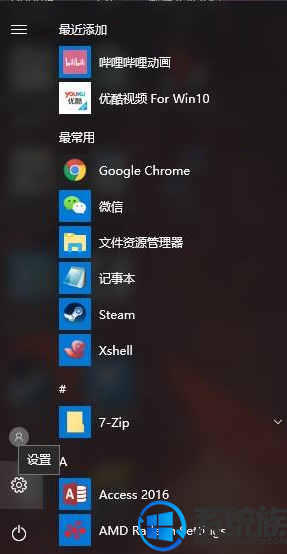
第二步,点击更新和安全
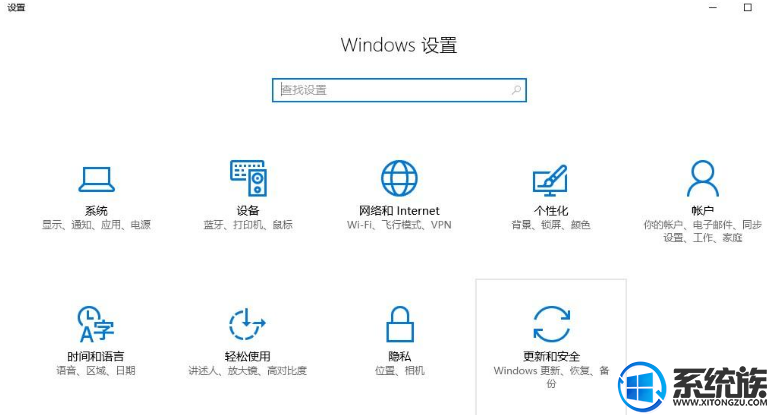
第三步,点击激活选项
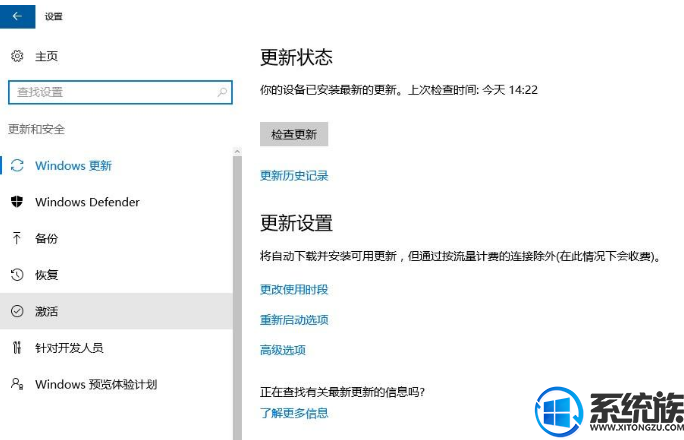
这时应该看到如下内容
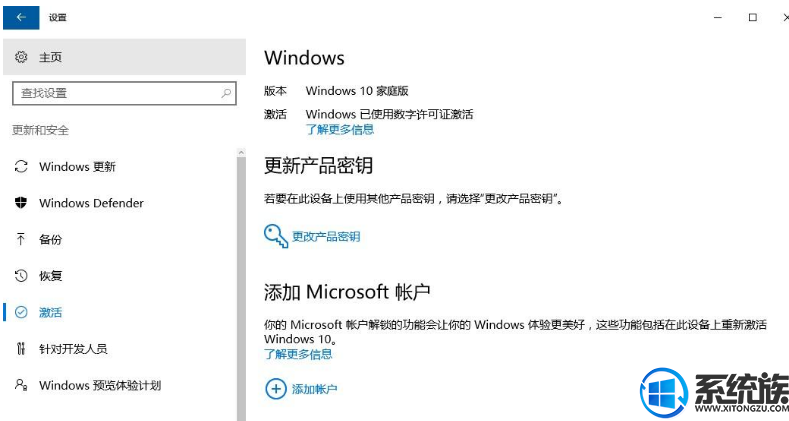
第四步,点击下方蓝色字体“添加账户”,这时会弹出一个窗口,输入微软账户的用户名与密码,点击登录,然后稍等片刻
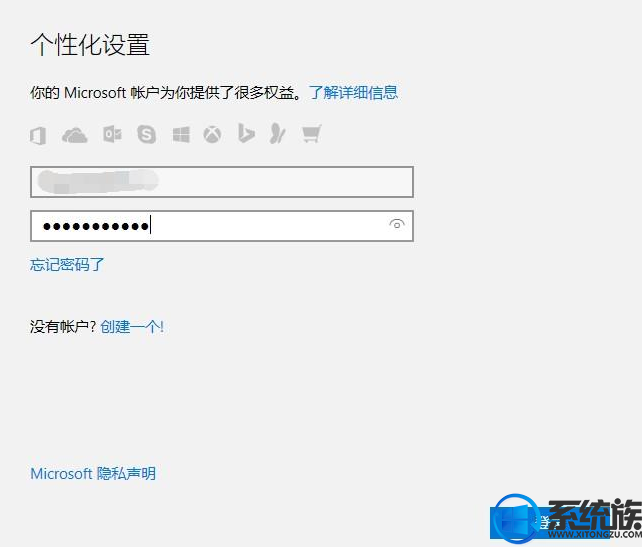
会弹出一个窗口,让你输入本地账户的密码,就是你登录电脑的时候输入的那个密码,为空的话直接点击下一步。
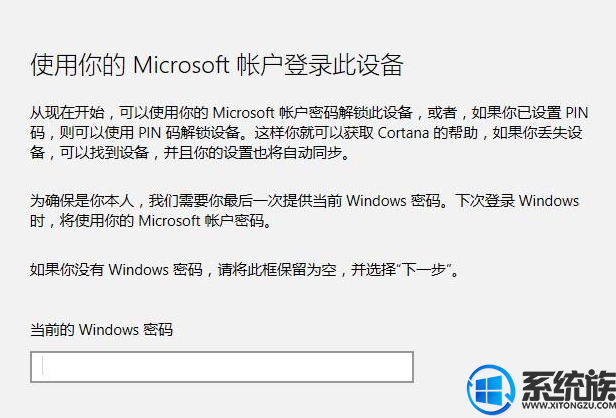
之后,应该出现如下激活描述,这时,windows的激活,就与微软账户关联了
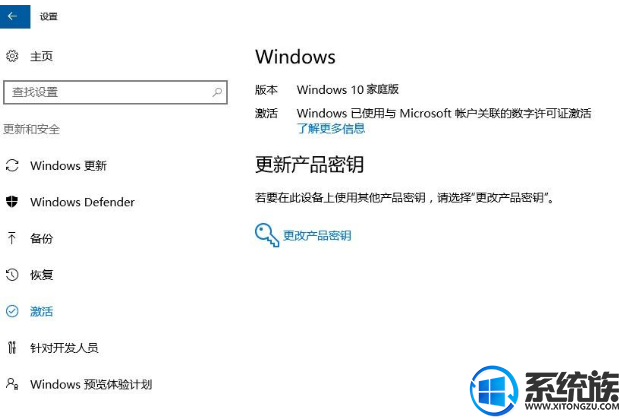
不过这里需要注意的是,关联了微软账户后,以后开电脑登录桌面都需要使用微软账户登录,稍微有点麻烦。
其实新的自动激活方式也是很简单的,需要一个微软帐号,然后把账号和激活过的正版系统关联在一起,微软的服务器记录相关信息后,以后无论怎么更换主板或者配置,只需登录微软账号就可以自动激活。
第一步,点击开始菜单,进入设置选项
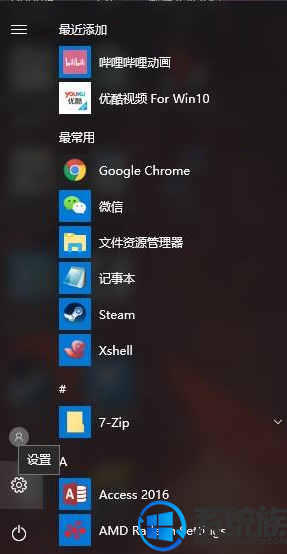
第二步,点击更新和安全
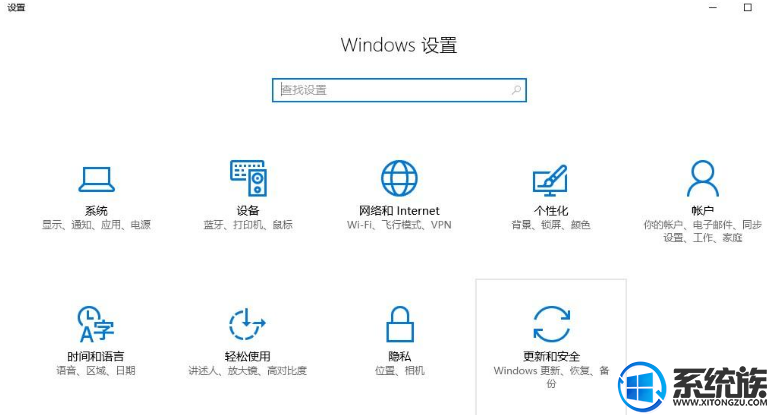
第三步,点击激活选项
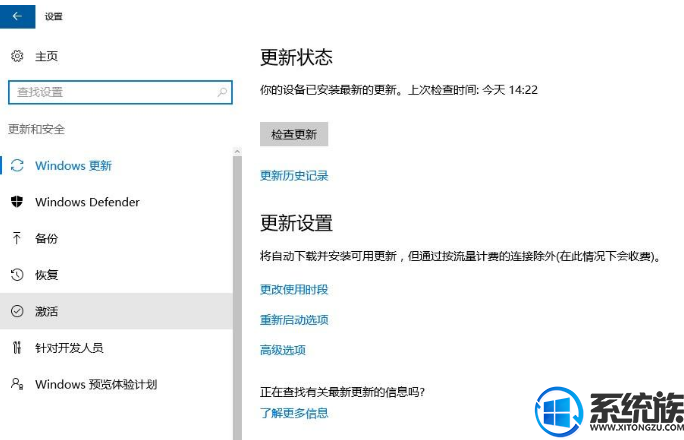
这时应该看到如下内容
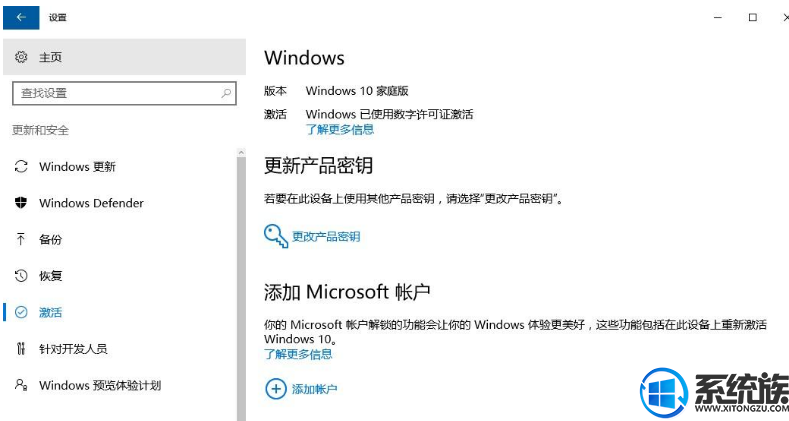
第四步,点击下方蓝色字体“添加账户”,这时会弹出一个窗口,输入微软账户的用户名与密码,点击登录,然后稍等片刻
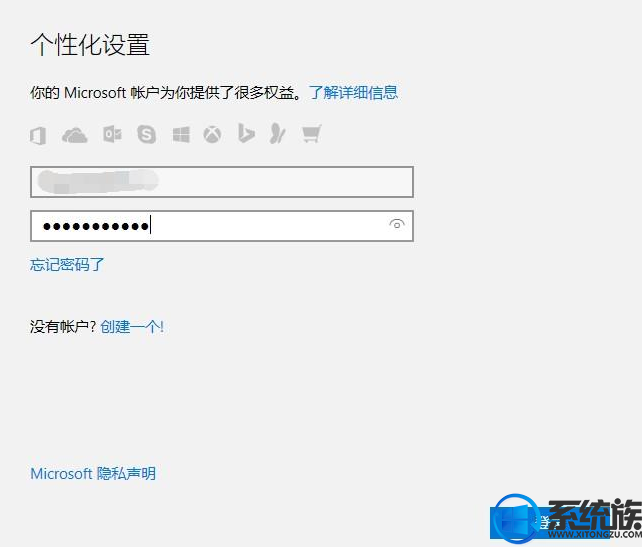
会弹出一个窗口,让你输入本地账户的密码,就是你登录电脑的时候输入的那个密码,为空的话直接点击下一步。
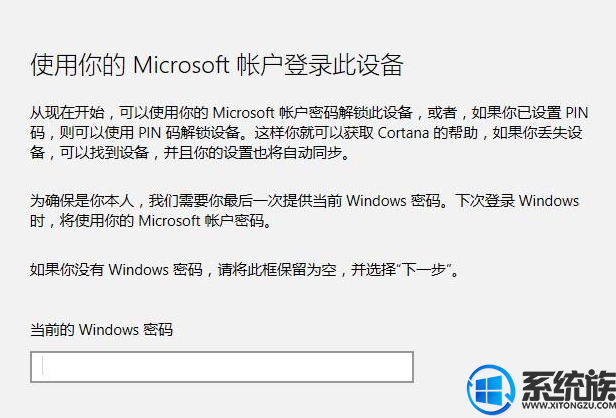
之后,应该出现如下激活描述,这时,windows的激活,就与微软账户关联了
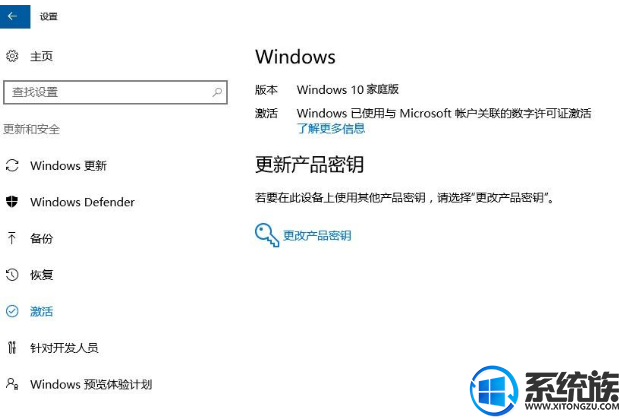
不过这里需要注意的是,关联了微软账户后,以后开电脑登录桌面都需要使用微软账户登录,稍微有点麻烦。
以上就是换主板之前的准备工作了,完成了以上工作,就不需要害怕主板出问题了,因为激活资格已经与微软账户关联了,此时只要保证记住微软账户的账户名密码就ok了,下面讲换了主板之后,应该怎么做。
由于小编并没有未激活的主板, 所以就没有图片演示了。
第一步:首先重复之前的一二三步
第二步:点击“激活选项”,选择“疑难解答”
注意:这时疑难解答将会显示一条无法在你的设备上激活 Windows 的消息。
第三步:选择“最近更换了此设备的硬件”,然后选择“下一步”。
第四步:输入你的 Microsoft 帐户和密码,然后选择“登录”。
注意:在这里如果你输入的 Microsoft 帐户不是已连接的帐户,还需要输入本地帐户的密码。
第五步:在链接到 Microsoft 帐户的设备列表中,选择当前正在使用的设备、选中“这是我现在使用的设备”旁边的复选框, 然后选择“激活”。
以上就是win10系统变更硬件之后显示未激活的解决办法,希望帮助到大家。



















